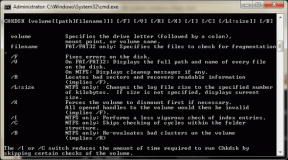6 populārākie veidi, kā novērst fona lietotņu atļauju opciju, kas trūkst operētājsistēmā Windows 11
Miscellanea / / August 25, 2022
Operētājsistēmā Windows 11 varat pārvaldīt fonu lietotņu atļaujas katrai lietotnei atsevišķi. Tādējādi varat norādīt, kurām lietotnēm ir jāizmanto sistēmas resursi, lai paliktu aktīvas fonā. Protams, viņiem būs nepieciešamas atbilstošas atļaujas, lai palaistu fonu, lai iegūtu jaunus datus un atjauninājumus. Bet ko darīt, ja fona lietotņu atļauju opcija pazūd no lietotnes Iestatījumi?

Tam var būt vairāki iemesli. Šajā rakstā mēs dalīsimies ar dažiem problēmu novēršanas padomiem, kurus varat izmēģināt, ja jūsu Windows 11 datorā trūkst fona lietotņu atļauju opcijas. Tātad, ķersimies pie tā.
1. Fona lietotņu atļauju konfigurēšana, izmantojot akumulatora iestatījumus (klēpjdatoriem)
Jūs varat pārvaldīt fona lietotņu atļaujas dažādos veidos operētājsistēmā Windows 11. Tātad, ja parastā metode nedarbojas, varat piekļūt fona lietotņu atļaujām, izmantojot Windows barošanas un akumulatora iestatījumus. Lūk, kā.
1. darbība: Nospiediet Windows taustiņu + I, lai atvērtu lietotni Iestatījumi. Kreisajā kolonnā atlasiet cilni Sistēma un labajā rūtī noklikšķiniet uz Barošana un akumulators.

2. darbība: Noklikšķiniet uz Akumulatora lietojums, lai to izvērstu.

3. darbība: Atrodiet lietotni, kurai vēlaties mainīt fona atļaujas. Pieskarieties trīs punktu izvēlnes ikonai blakus tai un atlasiet Pārvaldīt fona darbību.

4. darbība: Izmantojiet nolaižamo izvēlni, lai pārvaldītu lietotnes fona atļaujas.

2. Izmantojiet uzdevumu pārvaldnieku (darbvirsmas lietotnēm)
Ir svarīgi ņemt vērā, ka Windows 11 nodrošina tikai fona lietotņu atļauju opciju Windows veikala programmām. Tātad jūs neredzēsit šo opciju tradicionālajām darbvirsmas lietotnēm. Varat izmantot uzdevumu pārvaldnieku, lai iespējotu vai atspējojiet programmu kā startēšanas programmu. Lūk, kā.
1. darbība: Nospiediet Ctrl + Shift + Esc, lai atvērtu uzdevumu pārvaldnieku. Pārslēdzieties uz cilni Startēšanas programmas un sarakstā atrodiet savu darbvirsmas programmu.
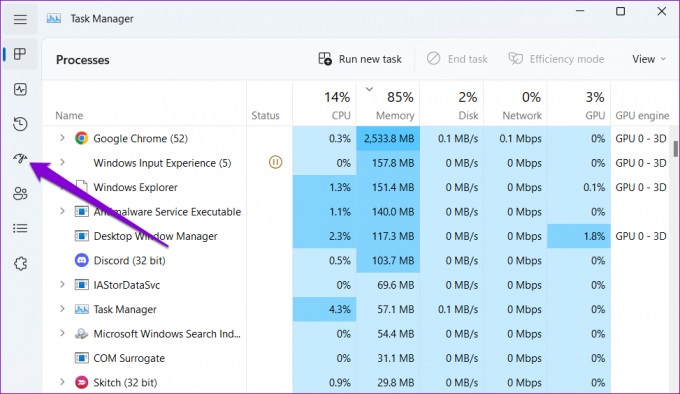
2. darbība: Varat iespējot programmu kā startēšanas programmu, ļaujot tai automātiski palaist, kad dators tiek palaists. Lietojumprogramma turpinās darboties fonā, līdz to aizvērsit. Alternatīvi, atspējojot programmu, tā nevarēs darboties sāknēšanas laikā.

3. Iespējojiet fona lietotņu atļaujas no grupas politikas
Vēl viens iemesls, kādēļ, iespējams, neredzat fona lietotņu atļauju opciju, ir tas, ka funkcija ir atspējota grupas politikā. Varat iespējot šo funkciju, izmantojot grupas politikas redaktoru.
Grupas politikas redaktors ir pieejams tikai Windows 11 Professional, Enterprise un Education izdevumos. Ja jūsu datorā darbojas Windows Home izdevums, jums būs jāizmanto reģistra redaktors un jāpāriet uz nākamo metodi.
1. darbība: Nospiediet Windows taustiņu + R, lai atvērtu dialoglodziņu Palaist. Ieraksti gpedit.msc un nospiediet taustiņu Enter.

2. darbība: Grupas politikas logā izmantojiet kreiso rūti, lai pārietu uz šo mapi.
Datora konfigurācija\Administratīvās veidnes\Windows komponenti\Lietotņu konfidencialitāte

3. darbība: Labajā rūtī veiciet dubultklikšķi uz politikas “Ļaut Windows lietotnēm darboties fonā”.

4. darbība: Atlasiet Iespējots un izmantojiet nolaižamo izvēlni sadaļā Opcijas, lai atlasītu “Lietotājs kontrolē”. Pēc tam noklikšķiniet uz Lietot un pēc tam OK.
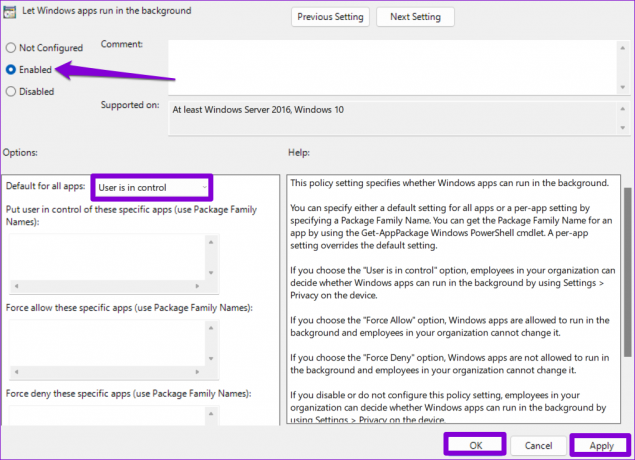
Restartējiet datoru un pārbaudiet, vai lietotnē Iestatījumi varat atrast fona lietotņu atļauju opciju.
4. Iespējojiet fona lietotņu atļaujas no reģistra redaktora
Ja jums nav piekļuves grupas politikas redaktoram, varat atjaunot trūkstošo fona lietotņu atļauju opciju, izmantojot tālāk norādīto reģistra triku.
Tā kā reģistra redaktorā ir svarīgi Windows iestatījumi, tas vienmēr ir ieteicams dublējiet visus reģistra failus vai izveidot atjaunošanas punktu pirms turpināt.
1. darbība: Uzdevumjoslā noklikšķiniet uz meklēšanas ikonas, ierakstiet reģistra redaktorsun atlasiet Palaist kā administratoram.

2. darbība: Izmantojiet augšpusē esošo adreses joslu, lai ātri pārietu uz šo taustiņu:
Dators\HKEY_LOCAL_MACHINE\SOFTWARE\Policies\Microsoft\Windows
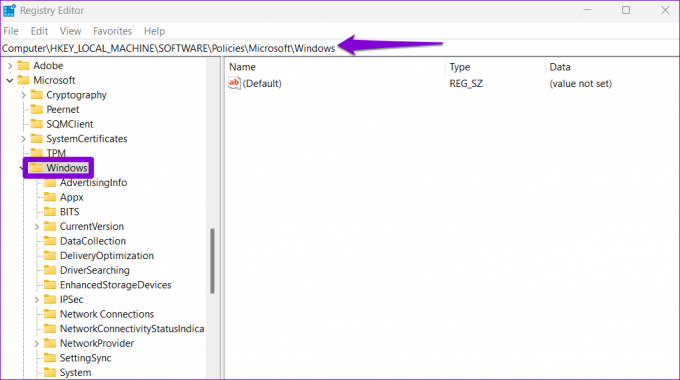
3. darbība: Windows atslēgas mapē atrodiet apakšatslēgu ar nosaukumu AppPrivacy. Ja šādas atslēgas nav, ar peles labo pogu noklikšķiniet uz Windows taustiņa, izvēlieties Jauns un atlasiet Atslēga. Nosauciet to par AppPrivacy.

4. darbība: Atslēgā AppPrivacy ar peles labo pogu noklikšķiniet jebkurā tukšajā vietā, dodieties uz Jauns un atlasiet DWORD (32 bitu) vērtība. Nosauciet to par LetAppsRunInBackground.

5. darbība: Veiciet dubultklikšķi uz jaunizveidotās atslēgas un mainiet tās vērtību uz 0. Pēc tam noklikšķiniet uz Labi.
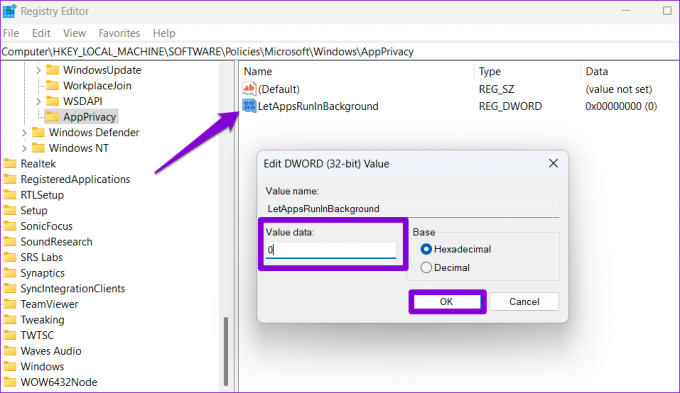
Restartējiet datoru, un lietotnē Iestatījumi jums vajadzētu redzēt fona lietotņu atļauju opciju.
5. Palaidiet SFC un DISM skenēšanu
Šādas novirzes var izraisīt arī bojāti sistēmas faili datorā. Datorā varat palaist SFC (System File Checker) skenēšanu, lai skenētu un labotu visus bojātos vai trūkstošos sistēmas failus.
1. darbība: Ar peles labo pogu noklikšķiniet uz ikonas Sākt un sarakstā atlasiet Terminālis (administrators).
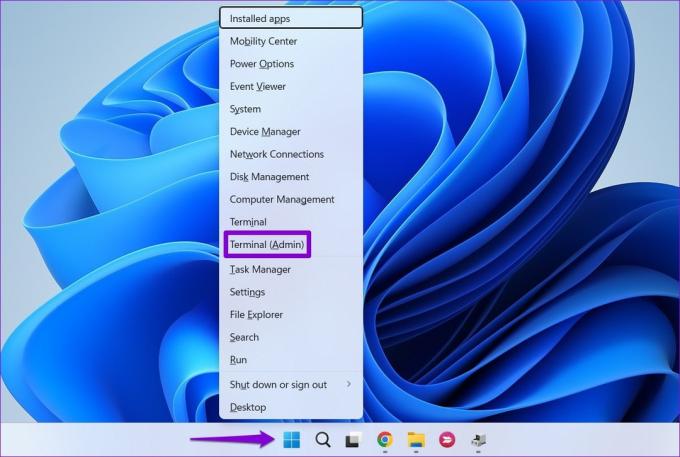
2. darbība: Konsolē ierakstiet šo komandu un nospiediet taustiņu Enter.
SFC /scannow

Pagaidiet, līdz process ir pabeigts, un pārbaudiet, vai SFC skenēšana ir novērsusi kādas problēmas. Pēc tam palaidiet DISM (izvietošanas attēla apkalpošanas un pārvaldības) skenēšanu, atsevišķi izpildot šādas komandas un pēc katras nospiežot Enter:
DISM /Tiešsaistē /Attēla tīrīšana /Pārbaudiet veselību. DISM /Tiešsaiste /Cleanup-Image /ScanHealth. DISM /Tiešsaistē /Attēla tīrīšana /Veselības atjaunošana

DISM var izveidot savienojumu ar Windows atjauninājumu tiešsaistē, lai vajadzības gadījumā lejupielādētu trūkstošos failus. Kad skenēšana ir pabeigta, restartējiet datoru un pārbaudiet, vai problēma pastāv.
6. Labojiet vai atiestatiet lietotni Iestatījumi
Problēmas ar Windows 11 iestatījumu lietotni var arī izraisīt fona lietotņu atļauju opcijas pazušanu. Ja šķiet, ka tā ir, varat labot iestatījumus, veicot tālāk norādītās darbības.
1. darbība: Atveriet meklēšanas izvēlni, ierakstiet iestatījumiun atlasiet opciju Programmas iestatījumi.

2. darbība: Ritiniet uz leju līdz sadaļai Atiestatīt un noklikšķiniet uz pogas Labot.

Ja problēma joprojām pastāv pēc lietotnes labošanas, varat mēģināt atiestatīt lietotni Iestatījumi no tās pašas izvēlnes. Pēc tam jums vajadzētu redzēt fona lietotņu atļauju opciju, kā iepriekš.
Pārvaldiet fona lietotņu darbības
Programmu fona atļauju pielāgošana ļauj efektīvi pārvaldīt sistēmas resursus. Cerams, ka viens no iepriekš minētajiem labojumiem ir palīdzējis jums atgūt trūkstošo fona lietotnes atļaujas opciju, un jūs to kontrolējat.
Pēdējo reizi atjaunināts 2022. gada 23. augustā
Iepriekš minētajā rakstā var būt ietvertas saistītās saites, kas palīdz atbalstīt Guiding Tech. Tomēr tas neietekmē mūsu redakcionālo integritāti. Saturs paliek objektīvs un autentisks.
VAI TU ZINĀJI
Produktivitātes lietotne Notion tika dibināta 2013. gadā.

Sarakstījis
Pankils pēc profesijas ir būvinženieris, kurš sāka savu ceļu kā rakstnieks vietnē EOTO.tech. Viņš nesen pievienojās Guiding Tech kā ārštata rakstnieks, lai sniegtu norādījumus, paskaidrojumus, pirkšanas rokasgrāmatas, padomus un ieteikumus operētājsistēmām Android, iOS, Windows un Web.